在处理大量文本数据时,经常需要对其中某些特定的字或词组进行替换操作。例如,公司项目名称更新后就需要将该项目所有的文件中原名称中都替换成新的项目名;或者将某个术语的缩写替换成全称。如果文件内容过多的话手动进行这种替换操作非常费时费力,因此如果有自动化的方式来实现批量替换的话我们会轻松很多。本文就将详细介绍一种能够快速、方便地进行批量文字替换操作,从而节省出大量时间去做其他事。
相信在日常工作中我们经常需要处理大量的文本或数据,例如论文、报告、新闻稿等等。在这些文件中,可能会有多次出现的特定字或词组需要进行替换或修改。手动进行这种替换操作听起来就非常吃力而且容易出错。假设新闻编辑在编辑一篇新闻稿时,需要将其中所有出现的某公司名称批量替换成“xx公司”。如果这篇新闻稿有数百甚至上千个字,手动一个一个去改显然不切实际。此时,使用一款批量文件处理工具就能够快速、准确地完成这个任务。
针对这种需求,有许多批量文件处理工具可供选择。其中一款是「我的ABC软件工具箱」。它是一款功能强大的批量文件处理器,内置有多种功能可以让您轻松处理大量文件,如今天讨论的批量查找和替换字符功能,使用户能够快速地进行大规模文本数据的修改和替换操作。此外,它还可以处理多种类型的文件,如我们常见的 Word、PPT、PDF等,能在最大程度上满足用户的不同需求。为了您能够更加清晰的了解到这款软件的易操作性,接下来的文章内容会将详细步骤演示出来。
打开软件,点击「文件内容」-「按规则查找并替换文件内容」。
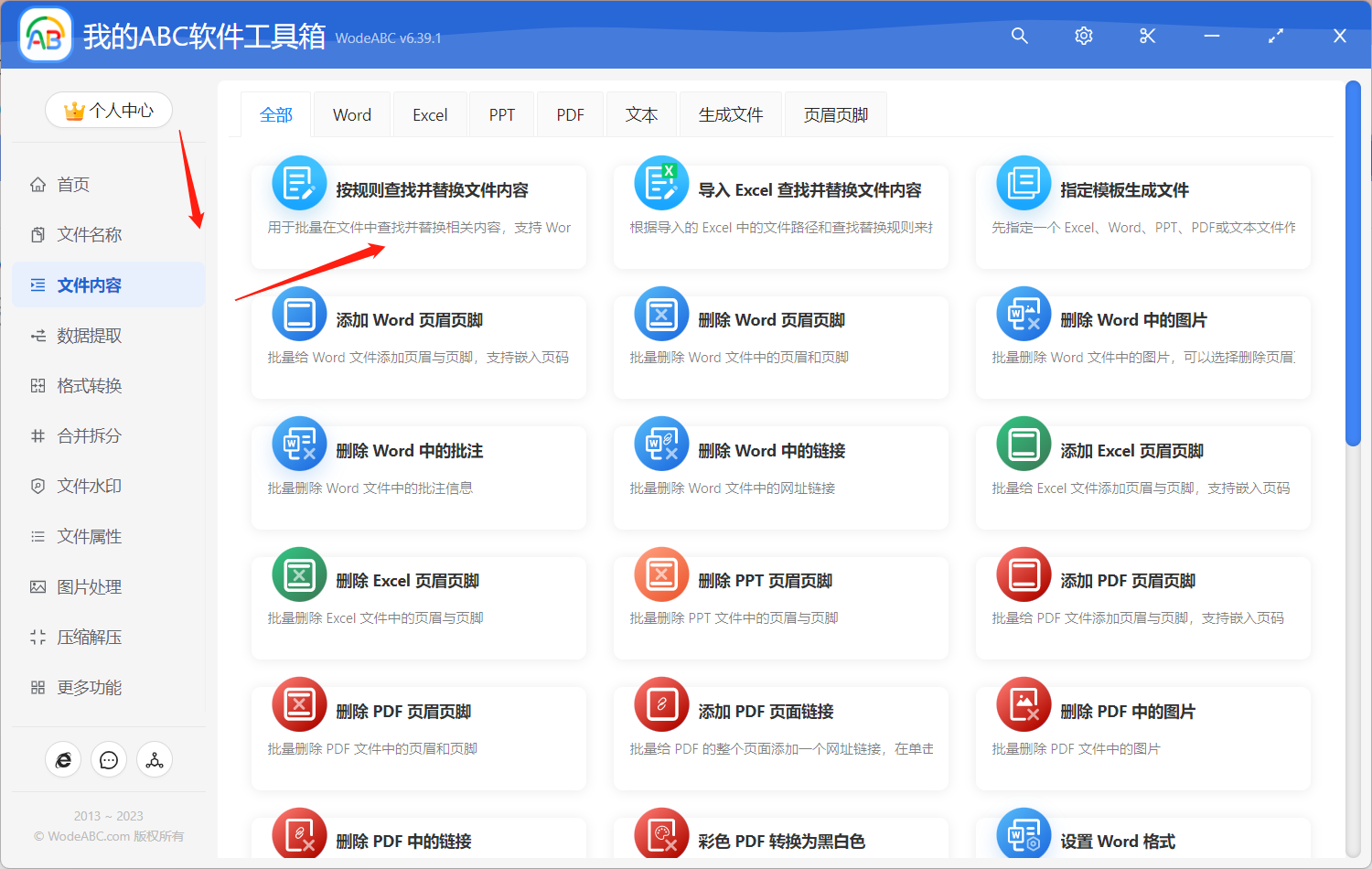
接着上传需要替换其中文本字符的文件。
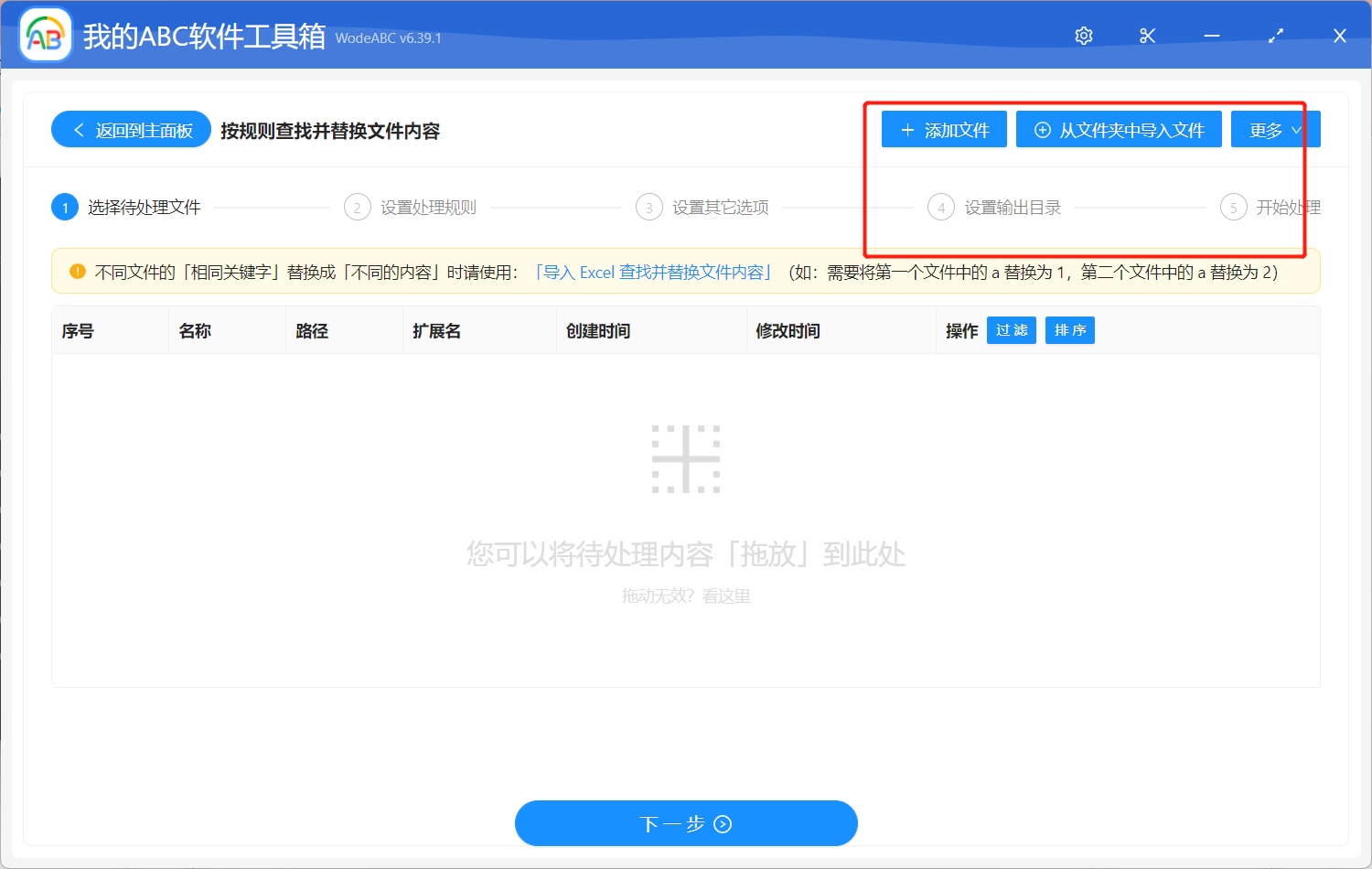
进入自定义设置界面后我们点击「从通用的规则管理器中选择」,点击「文字替换」,点击右侧标出的小按钮,将具体要查找和替换的文本输入在对应文本框中,这里我的要求是将文档中的”我“字批量替换成”他“字,保存后点击”下一步“。
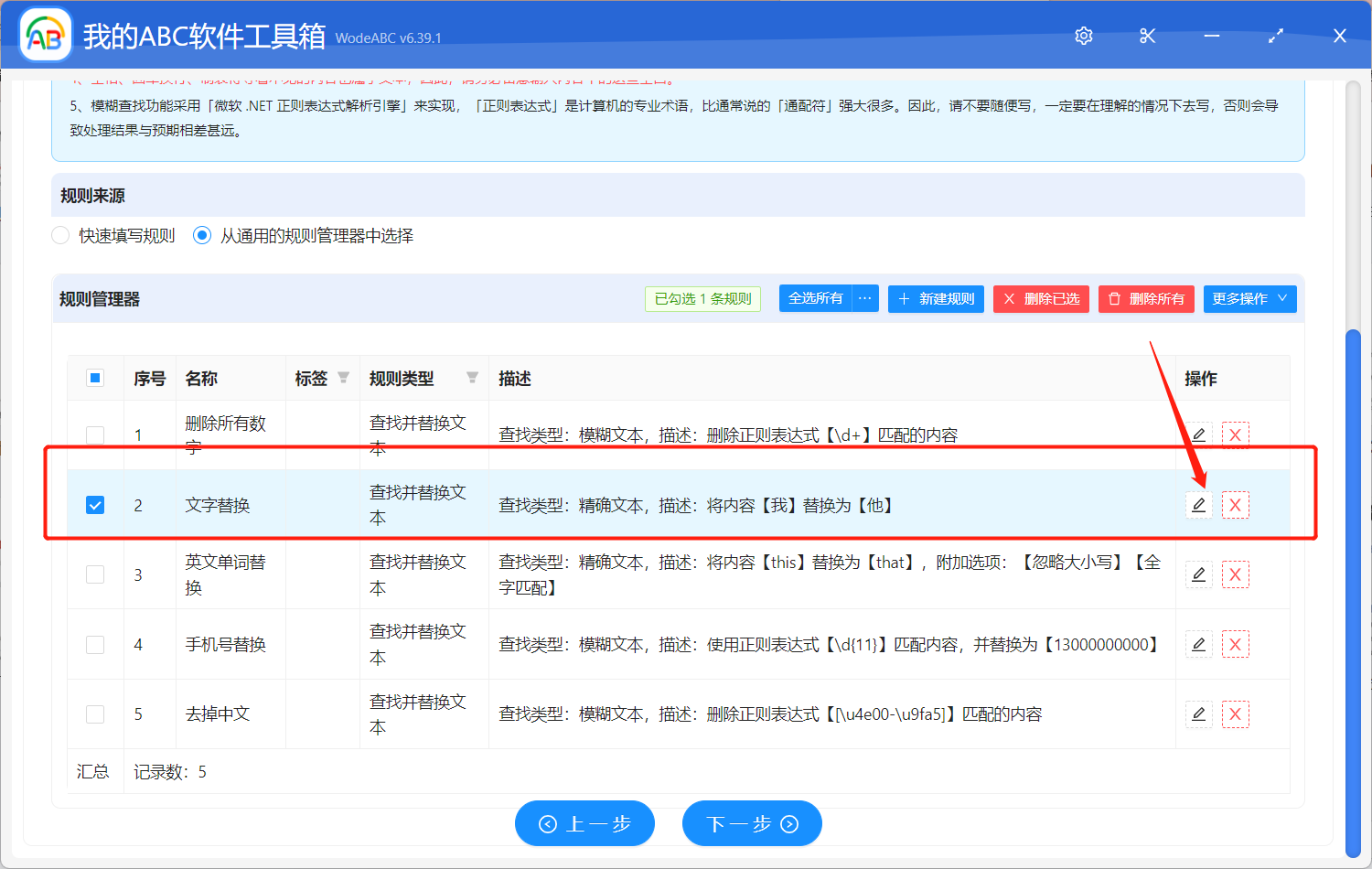
由于在手工添加或修改规则的内容时,如果输入的文本的前后有空格、换行等看不见的空白文本,可能会导致查找不到结果。所以您需要自行选择是否保留空白文本。
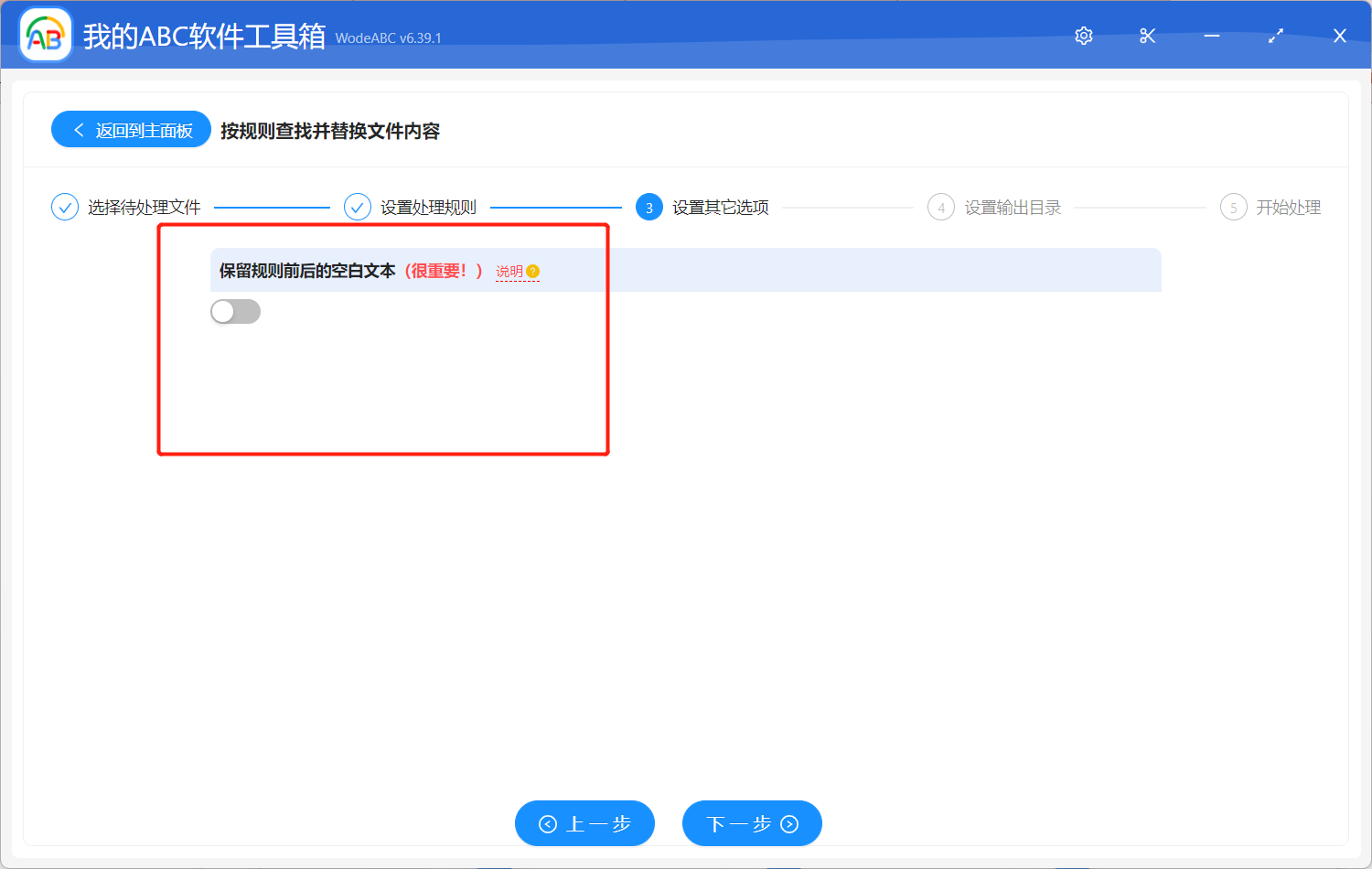
接下来两个步骤相信大家不需要我多介绍就能够完成。指定好输出目录,对结果路径进行预览,之后点击”开始处理“。
以上就是我们需要做的全部事情,处理完成后软件界面会有提示,您可以在刚刚设置好的文件夹中找到结果进行查看。效果您可以参照下图,图片左边的文件是我原来上传的文章段落,右边是经过软件的自动识别并批量替换操作之后,原来的字符通通变成了”他“字,满足了我的要求。
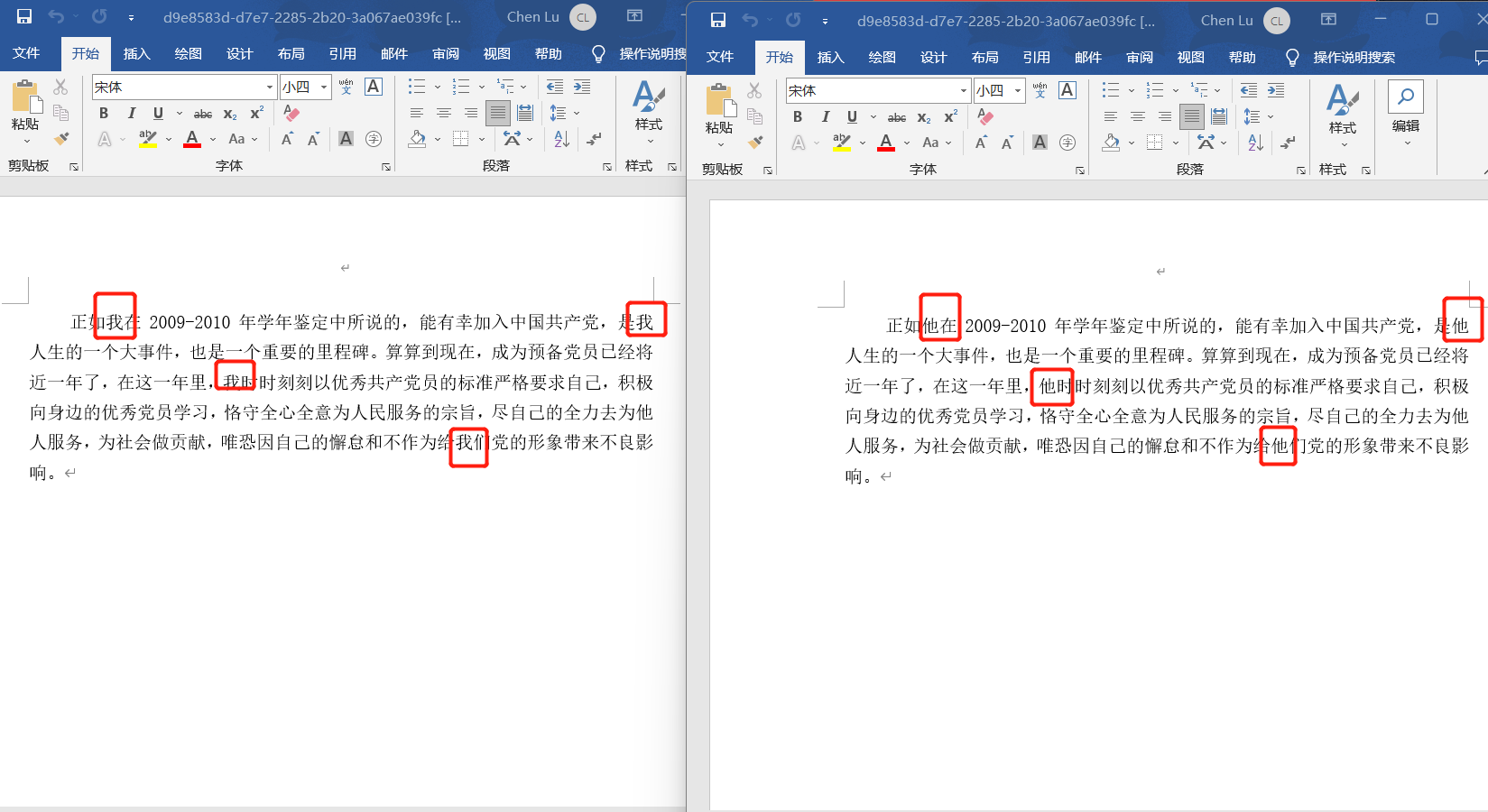
总的来说,批量查找文中特定字/词将其替换成指定文本内容的功能在处理大量文本数据时非常重要。让我们更加高效地处理文本数据。而通过使用一款批量文件处理工具,例如文中介绍的软件,我们可以方便地对大规模文本数据进行修改和替换操作,大大提高工作效率,减少错误率让我们的工作事半功倍。